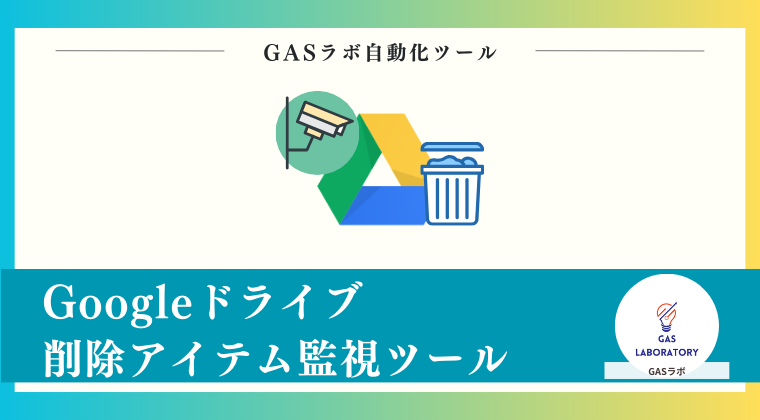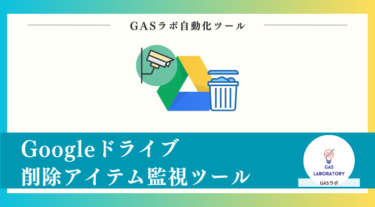本記事では自動化ツールやAIツールを企画開発するGASラボの「Googleドライブ削除アイテム監視ツール」の概要・使い方、入手方法、よくある質問に関するQ&Aについて詳しく解説しております。
【前提】Googleドライブ削除アイテム監視ツールとは?
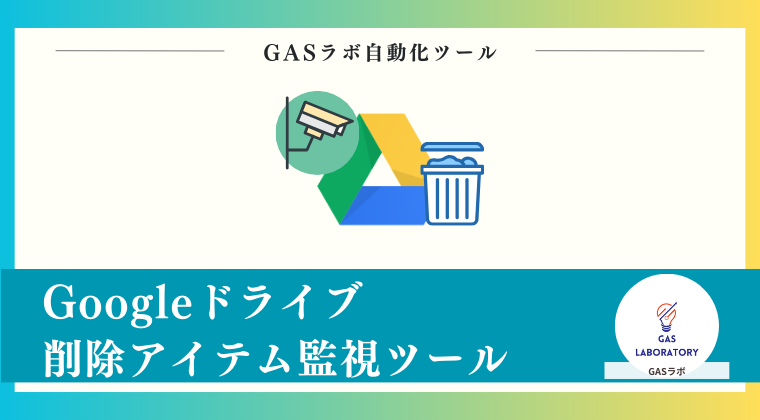
本ツールは、Googleドライブのアイテム削除を監視・通知するツールです。
- Googleドライブ内のアイテム削除を毎日監視
- 削除されたアイテムがあるとメールで通知
- 通知内容はGoogleスプレッドシートにも記録
チームでの作業や、ビジネスでの利用にGoogleドライブは便利ですが、共有アイテムが削除されてしまうケースがあります。
共有アイテムのオーナーが誤ってアイテムを削除してしまうと、そのアイテムはゴミ箱へ移動し、30日経過すると完全に消えてしまいます。
もしそれが重要なアイテムだったとしたら、考えただけでもぞっとしますよね…
しかし本ツールを使えば、Googleドライブ内からアイテムが削除されたことをメール通知で知ることができるので、すぐに誤って削除されたアイテムの復元が可能です。
本ツールは、Googleドライブ内を毎日監視し、削除されたアイテムがあるとメールで通知、さらにスプレッドシートにもそのログを記録します。
そのため、定期的な状況把握はもちろん、あとから一覧で削除アイテムをチェックするのにも便利です。
なお、本ツールは買い切り型ツールで、購入代金以外の費用はかかりません。
簡単な操作なので、どなたでもご利用いただけます。
Googleドライブを他人で共有して利用する機会が多い方や小まめにご自身のドライブを整理されている方に、おすすめのツールです。
Googleドライブ削除アイテム監視ツールの3つの特徴
毎日Googleドライブを監視し、削除されたアイテムをメールで通知
- 本ツールは毎日Googleドライブを監視し、削除されたアイテムをチェックします。
- 削除されたアイテムを検知した場合、メールで通知することが可能です。
監視結果はメールだけではなく、スプレッドシートに監視ログとしても記録
- 削除アイテムの監視結果はメールだけではなく、スプレッドシートにもログが記録されます。
- 過去のアイテム削除監視ログを一覧でチェックしたい場合に便利です。
入力とクリックのみ!初心者でも安心の簡単操作
- 本ツールは入力とクリックのシンプルな操作でご利用いただけます。
- プログラミングコードの編集も不要で、どなたでも簡単にご利用いただけます。
Googleドライブ削除アイテム監視ツールはこんな方におすすめ!
- 共有するアイテム(ファイルやフォルダ)が多く存在する方
- 小まめに不要なアイテムをご自身で整理されている方
- ドライブ内のアイテムが削除されたら自動で通知する仕組みを作りたい方
- ノンプログラマーの方
Googleドライブ削除アイテム監視ツールのご利用マニュアル
STEP1:ご購入されたGoogleスプレッドシートをコピー
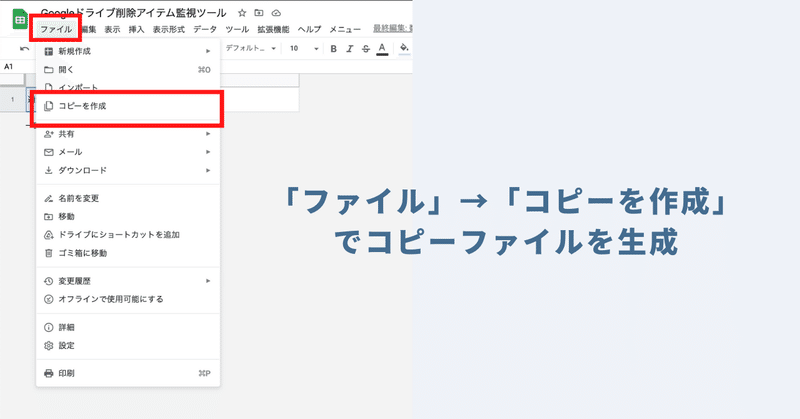
本ツールは自動化スクリプト「Google Apps Script(GAS)」が実装されたGoogleスプレッドシート形式の自動化ツールです。
ツール配布ページよりご確認いただける本ツールは、初め「閲覧権限のみ」に制限しております。
本ツールに実装された自動化メニューをご利用いただくためには、ツールバーの「ファイル」→「コピーを作成」をクリックして、コピーツールを生成してください。
コピーツールにはプログラムも一緒にコピーされますので、コードを編集する必要性は全くありませんので、ご安心ください。
STEP2:設定シートにて、監視結果を通知する先のメールアドレスを入力
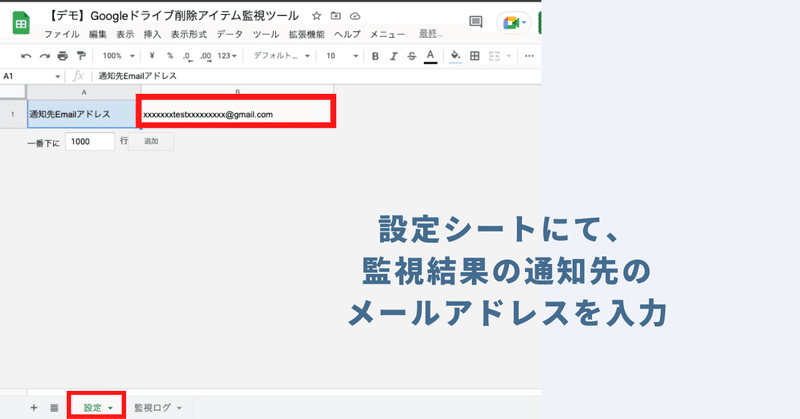
次に、Googleドライブのアイテム削除の監視結果を通知するメールアドレスを設定します。
本ツールの「設定」シートに、監視結果を通知するメールアドレスを入力してください。
メールアドレスが入力されていない場合、削除監視は実行されますが、メールは送信されません。メール通知が不要な方は、本ステップの設定は不要です。
STEP3:ツールバーの「メニュー」より「定期データ取得開始」をクリック
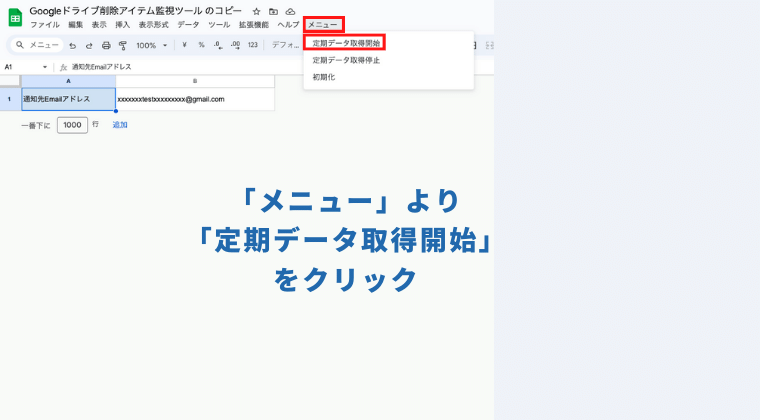
最後に、Googleドライブ内のアイテム削除の監視を自動化しましょう。
ツールバーに本ツール独自の「メニュー」が用意されています。「メニュー」より「定期データ取得開始」をクリックします。
本ツールでは初回自動化メニュー実行時に「認証・許可プロセス」が発生します。認証・許可を下記の記事を参考に進めて下さい。
「定期データ取得開始」をクリックすると、4時間ごとに自動で監視処理が実行され、処理結果が下記の2つの方法で通知・出力されます。
・指定されたメールアドレスにメールにて監視結果を通知
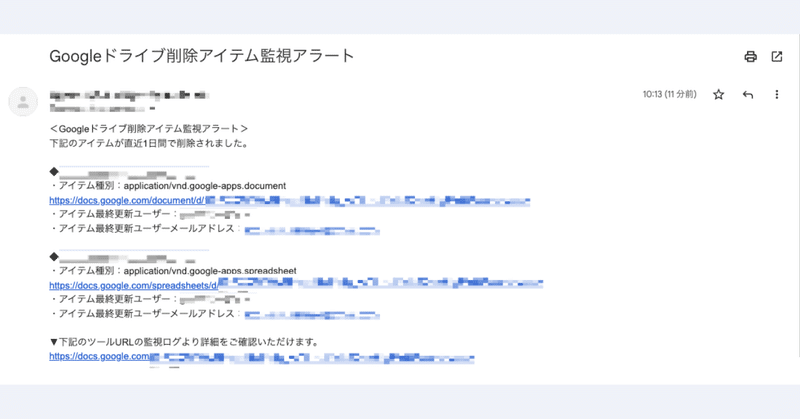
・「監視ログ」シートに監視結果を出力
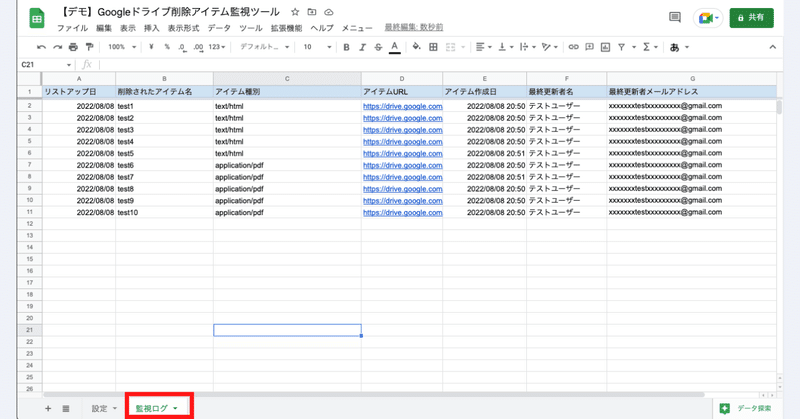
※補足:共有フォルダ内のご自身がオーナーのアイテムが他の人によって削除された場合
アイテムは共有フォルダ内からは消えますが、ゴミ箱にアイテムは移動せず、ご自身のマイドライブに残ります。本ツールはゴミ箱に移動されたアイテムを検知するツールです。従って、このケースの変更については検知することができない仕様となっております。
参考:削除アイテム情報がうまく取得できない場合の対処法
削除アイテム情報がうまく取得できない場合は下記手順をお試しください。
1:メニューより「定期データ取得停止」を実行
2:メニューより「初期化」を実行
3:メニューより「定期データ取得開始」を実行
Googleドライブ削除アイテム監視ツール:ご利用上の注意点
本ツールを利用するためには、Googleアカウントが必要になります。
- 本ツールは共有ドライブ(Google Workspace)では動作未確認となります。サポートできない可能性もございますため、予めご了承ください。
本ツールを利用することで発生した問題の責任は負いかねます。事前に使い方をテスト、理解した上で、ご利用ください。
ツールおよびプログラムの著作はGASラボにあります。無断での転載・再販・配布・共有やソースコードのコピーは固く禁止しております。
本ツールは処理時間に上限があります(約6分)。そのため、削除されたアイテムが大量である場合には、処理を完了できない可能性もあります。
本ツールは初回利用時に「認証・許可プロセス」が発生します。認証・許可を下記の記事を参考に進めて下さい。